Что лучше 3д макс или компас
Обновлено: 01.07.2024

Любой проект - будь то возведение здания или создание какого-нибудь механизма, всегда начинается с чертежа и модели. На этом этапе можно выявить все недостатки, нюансы и достоинства ранней стадии проекта.
Раньше все делалось от руки. Необходимо было рисовать чертежи и тратить на это очень много времени. Модели проекта делали из бумаги и других подручных средств. Сегодня же, в век цифровых технологий, широко развита компьютерная графика. Именно благодаря этому возможно в автоматизированном порядке воссоздать цифровую модель проекта здания или механизма до мельчайших подробностей.
Чертежи легко делаются в специально созданных для этого программах. К числу таких относятся "Автокад" и "Компас". Что лучше из данных приложений и почему? Об этом будет рассказано далее. Именно программы "Автокад" и "Компас" получили наибольшую популярность в 2D и 3D моделировании.
Что такое "Автокад"

Это программа, разработанная для создания проектно-цифровой документации. Ее использование довольное обширное в разных областях науки. В нем можно создавать объекты и добавлять их в библиотеку, что позволит не переделывать повторяющиеся элементы создаваемого проекта. Достаточно скопировать уже имеющийся в библиотеке элемент и добавить его, куда необходимо. Можно добавлять различные макросы для активации двигающихся элементов, а также для работы с начерченными структурами, при этом даже не занимаясь никогда ранее программированием.
Программа "Автокад" позволяет создавать различного рода анимации (придавать движение статичным предметам) и многое другое.

Файлы, с которыми работает "Автокад"
Чтобы понять, что лучше "Автокад" или "Компас", стоит рассмотреть файлы, с которым работают данные программы. Сейчас расскажем про "Автокад". Утилита работает с двумя видами файлов DWG и DXF. DWG - самое популярное расширения для хранения цифровых чертежей. DXF также является расширением для хранения различного рода схем. Однако в отличии от DWG, данное расширение широко используется во всех системах автоматизированного проектирования, что дает возможность изменять документацию формата DFX не только в "Автокаде", но и в других программах подобного толка.
Для пользователей "Автокада" сделано специальное дополнение в виде возможности исправлять имеющиеся проекты, пользуясь смартфонами и планшетами. Это становится удобным для тех, кто постоянно находится в дороге. На первый взгляд может показаться весьма неудобным пользование "Автокадом" через гаджеты. Однако разработчики постарались на славу, и простой интерфейс мобильных версий программ также не вызывает никаких затруднений при доработке проекта в дороге.
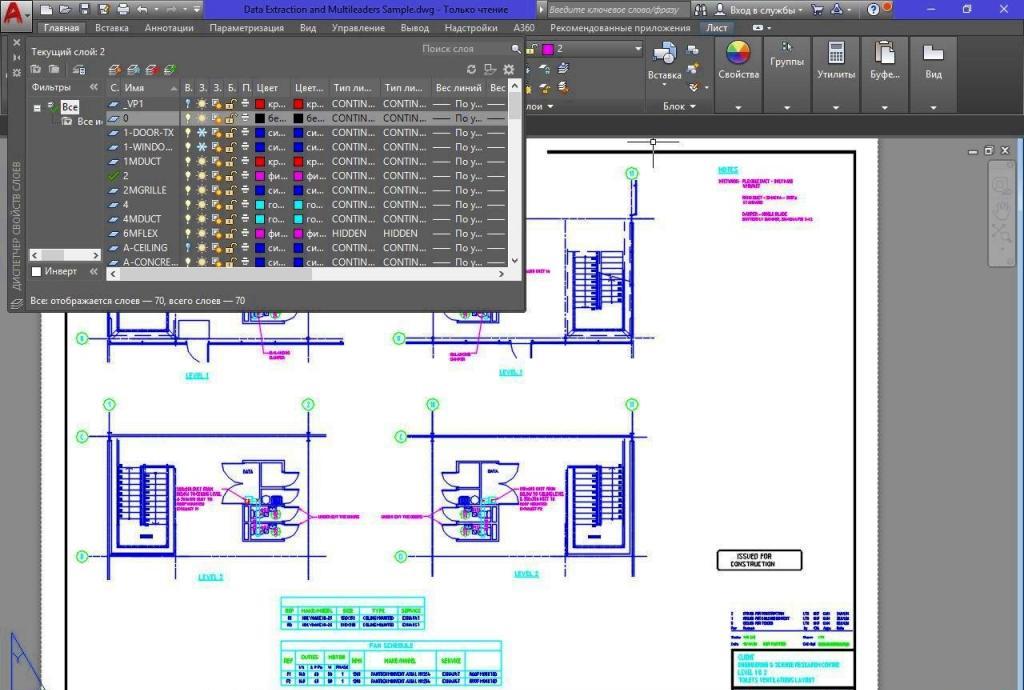
Использование "Автокад" предусматривает возможность работать на 38 языках мира. Это позволяет закрепить за "Автокадом" статус международной программы по разработке механизмов и проектировании.
Что такое "Компас"
"Компас" - это программный продукт, созданный российской компанией для работы над 3D проектами и другой цифровой чертежной документацией. В зависимости от установленной версии программы "Компас" можно создавать 3D модели, чертежи, отдельные проекты и т. п.
В основном данный программный продукт используется для создания какой-нибудь отдельной детали или сборочной единицы проекта.
"Автокад" и "Компас": какую утилиту выбирают студенты
Каждый студент технической специальности сталкивается с цифровыми чертежами или созданием целого проекта. Перед ним встает нелегкий выбор, какую программу использовать для автоматизированного проектирования. В основном студенты предпочитают либо "Автокад", либо "Компас". Сравнение особенностей программы мы рассмотрим далее.
"Компас" является наиболее легко усваиваемой программой, нежели "Автокад". Это связано с простым интерфейсом программы. Также в "Компасе" нет необходимости делать настройки перед использованием, как это необходимо в "Автокаде".
В отличие от "Автокада", лицензия "Компаса" стоит намного дешевле. Кроме этого, пользователям "Автокада" придется серьезно раскошелиться на приобретение дополнительных библиотек.
Это позволяет студентам отдавать предпочтение более бюджетному "Компасу". Однако данный вариант подойдет только для начальных познаний в области проектирования компьютерной графики. Для более серьезных проектов все же лучше выбрать "Автокад".
Какая программа идеальна для 3D моделирования
Что лучше "Автокад" или "Компас 3D"? Относительно 3D моделирования лучше всего подойдет первая утилита. В отличие от "Компас 3D", у "Автокада" намного больше функционал. Однако если вы хотите работать с понятным интерфейсом, то тут непременно выигрывает "Компас 3D".
Что касается быстроты выполнения проекта с предельной ясностью, то здесь выигрывает вышеназванная утилита. Как только вопрос затронет качество проекта, а также его многозадачность - выбирайте "Автокад". Это мировой стандарт. "Компас 3D" используется в основном для проектирования чего-либо на территории России.
Конвертирование
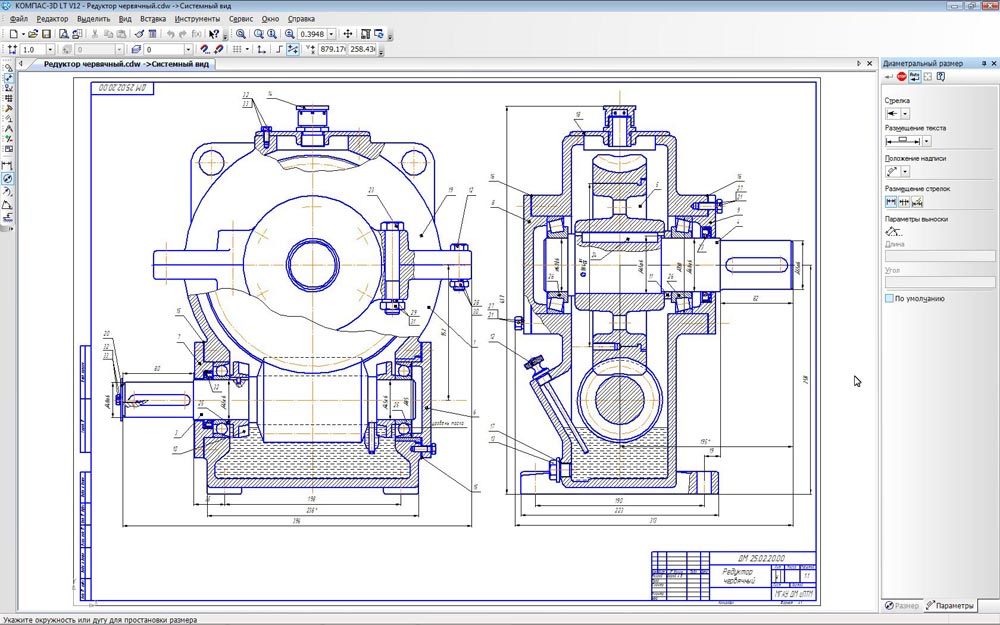
Так как расширения документов для "Компаса" и "Автокада" разные, то один и тот же файл нельзя открыть в другой программе. Тогда появилась необходимость конвертировать "Компас" в "Автокад".
У "Автокада существуют всего два читаемых и создаваемых расширений dwg и dxf. Поэтому, чтобы открыть файл, созданный через "Компас", необходимо его сохранить с вышеназванных форматах.
Как поменять расширение сохраняемого документа в "Компасе"
Так как "Компас" поддерживает довольно большое количество расширений, то необходимо выбрать нужное нам - dwg или dxf.
Инструкция по изменению расширения при сохранении файла в "Компасе":
- Создать чертеж, проект, деталь и т. п.
- Пройти в Главное меню и нажать на «Сохранить как. »
- Выбрать место, куда будет сохранен документ.
- Выбрать название сохраняемого документа.
- Выбрать расширение, которое поддерживается программой "Автокад" (dwg или dxf).
- Нажать "Сохранить".
Готово. Теперь вы создали файл, который будет открываться в обеих рассматриваемых в данной статье утилитах.
Меняем формат в "Компасе"
Инструкция по изменению расширения файла "Компас", который не поддерживается "Автокадом":
- Открыть файл через программу "Компас".
- Пройти на Главное меню и нажать там "Сохранить как. "
- Выбрать нужное место, куда будет сохранен документ.
- Выбрать другое название при необходимости.
- Отметить одно из нужных расширений (dwg или dxf).
Готово. Сохраненный файл можно открывать в "Автокаде".
Что лучше "Автокад" или "Компас"? Получается, что последняя названная утилита лучше в плане поддерживаемых расширений (форматов). "Компас" можно использовать как своего рода конвертер расширений компьютерной графики и различных видов чертежей.
Отличия
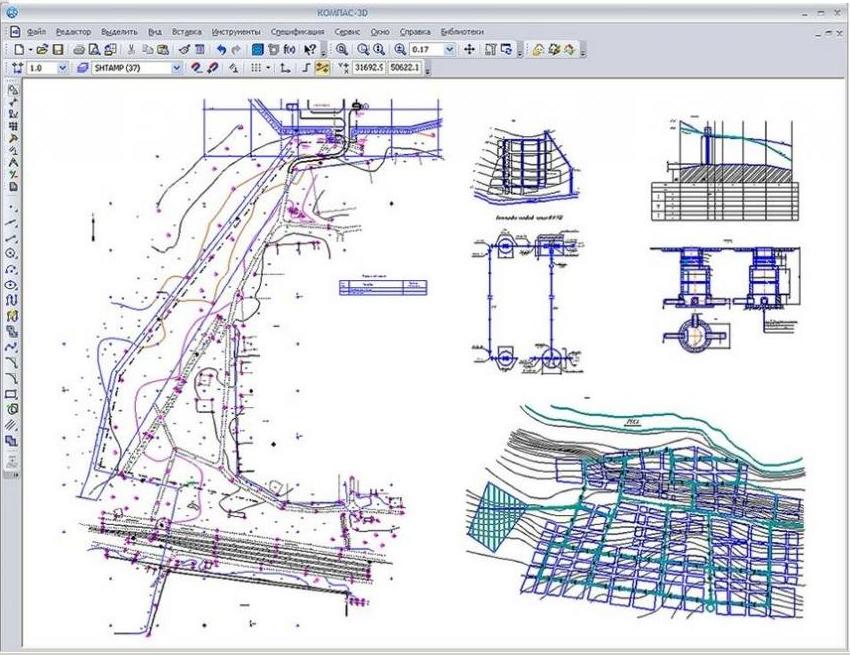
Далее рассмотрим общие отличия "Автокада" от "Компаса". Первая утилита отличается от второй наличием большего функционала. В "Автокаде" можно добавлять различные библиотеки, которые расширяют имеющийся функционал. Однако наиболее ясно отличительные черты этих программ прорисовываются в работе с 3D объектами.
"Компас" использует эскизный вариант 3D моделирования. При помощи так называемых эскизных требований можно создать абсолютно любую модель. Для создания твердотелых объектов используются специальные операции, например, "Выдавливание объекта по нарисованному эскизу".
В "Автокаде" придется сначала подключить библиотеки твердых тел, а только после этого можно приступать к 3D моделированию и модификации объектов. Что касается сборки моделей (комплексное собирание по готовым запчастям), то здесь выигрывает "Компас" по своей простоте выполнения операции сопряжения.
Для "Автокада" необходимо добавлять все детали комплексного оборудования в один экспортный файл. После этого необходимо загрузить получившийся документ с перенесенными в него деталями и путем перемещений и наложений друг на друга создать необходимый механизм или конструкцию.
Отзывы пользователей

Многим людям больше нравится программа «Автокад» и ее возможности. Пользователи говорят, что данная утилита более функциональна. Хотя в последнее время становится больше поклонников у "Компаса". Особенно студентам нравится данный программный продукт. Кроме того, как говорят пользователи, "Компас" поддерживает больше форматов (в том числе и "Автокад"), что очень удобно. Но для работы в строительных фирмах специалисты выбирают AutoCAD.

Заключение
Теперь вы сами можете определить, что лучше "Автокад" или "Компас". Эти утилиты во многом очень похожи друг на друга. Скорее всего, для каждого выбор одной из этих программ будет зависеть от преследуемых целей. Например, если вы хотите работать серьезно и надеетесь переехать трудиться за границу, то здесь непременно следует выбирать и развиваться в программе "Автокад". И не только потому, что функционал намного богаче. Просто данная программа в САПРе считается международной из-за своего многоязычного варианта установки.
"Компас", в свою очередь, является более простым в использовании. Его функционал абсолютно такой же, плюс-минус пару возможностей. Однако здесь не придется докупать различные библиотеки, чтобы сделать свой проект. "Автокад" использует только 2 собственных расширений (dwg и dxf), в то время как "Компас" поддерживает большую часть существующих форматов для цифрового черчения. Это является огромным плюсом, хотя расширение документа САПРа можно конвертировать. В итоге каждый сам выбирает, что лучше - "Автокад" или "Компас 3Д". Для простых операций и студенческого пользования предпочтительнее последний. Однако в плане надежности и актуальности выигрывает AutoCAD.

Тоже интересно, что за скрипты, так как скрипты и плагины для Макса пишут и делают уже 20 лет, если не больше.
Я в Максе профессионально работаю с 2003 года. Делал всё, интерьеры, архвиз, геймдев, персонажей и их анимацию, ролики для ТВ. И я с вами согласен - коммерческий продукт надёженей, не раз бывало, что весь проект упирался в одну единственную багу.
Единственное, что меня привлекает в Блендере это бесплатность. И то, ввиду того, что я с 3д уже почти не работаю, лишь по мелочам не выгодно лицензию оплачивать.
Но тут только вам решать.
PS: посмотрел на новые фичи Блендера 2.83LTS, и могу сказать, что его все же стоит учить, хотя бы потому, что внутри есть куча современных инструментов на все случаи - симуляция жидкости, удобные инструменты для ткани, композинг, скульптинг и т.п. В Максе это тоже есть, но для наилучших результатов придется покупать плагины, что так или иначе ударит по кошельку.
А почему не работаете с 3д если не секрет? С таким опытом мне кажется это довольно прибыльное дело


Еще можете глянуть на 3DCoat, у меня художники с ним работали, были очень довольны. Dance Macabre, многие говорят мол Макс отстал по сравнению с маей и если выбирать, то есть маю, мол для нее выходит больше обновлений и она гораздо востребованее макса

Huntgold, не знаю, сколько живу, столько и слышу про "востребованость" Майки. Но на деле где-то поровну делят рынок, где-то больше, где-то меньше.
Всё относительно. Макс расширяет свой функционал за счёт массы плагинов, на все случаи жизни. А Майя, в свою очередь, тоже отстает в развитии, на фоне того же Блендера, но это не значит, что она чего-то не умеет.
Dance Macabre, вот лично ты что посоветуешь изучать новичку, чтобы не пересаживаться лишний раз и почему? Спасибо за твои ответы
Huntgold, рекомендую поработать во всех пакетах по немногу, пускай по урокам.
Новичкам я обычно рекомендую Cinema - еще один универсальный пакет, коммерческий и дружелюбный, хотя и не такой популярный как М/М (раньше он по возможностям отставал от Макса/Майки где-то на год-два, но сейчас наверное умеет всё).
Но раз начали Макс учить - продолжайте. Параллельно ковыряйте Блендер. Основы построения графики то одинаковые почти для всех, но может в какой-то момент почувствуете, что у Блендера есть всё, что вам надо, или что чего-то катастрофически не хватает.
Чтобы быть востребованым специалистом надо проявлять гибкость и быть открытым к новым технологиям. Вот гибкость и тренируйте, так как переучиваться ВНЕЗАПНО очень тяжело.

Недавно задавался похожим вопросом. В общем, перерыл много разной информации.
Кто-то задал вопрос, а зачем вообще нужны остальные средства, если есть Blender.
Порадовал ответ:
"1. Да потому что студии-гиганты уже на рельсах Maya, 3Ds и, местами, Houdini (несмотря на то, что он тоже сравнительно новый). Перестраивать специалистов на работу в другом ПО очень дорого, трудно и накладно.
2. Поддержка. Если что-то технически пойдёт не так, а дедлайны горят - никому не предъявишь."
Суммирую. Сильные стороны:
3DS Max - Архитектура, продакт
Maya - Анимация и геймдев (вроде как лидер в индустрии анимации)
Cinema4D - Моушен, реклама (говорят, самое простое вхождение в 3d, но мне лично не зашло)
Houdini - VFX, симуляция (пожалуй, самый сложный инструмент)
Zbrush - скульптинг персонажей (просто, быстро, наглядно)
Blender - Универсальный, самый быстро развивающийся. Каждая функция продумана до мелочей. Постоянно обновляется, добавляются новые инструменты.
Один только интерфейс чего стоит. По возможностям анимации и моушена проигрывает Maya и C4d. Кто-то считает Блендер сложным, кто-то лёгким. Мне лично очень понравился, особенно на первых шагах. Evee, опять таки, делает процесс вхождения намного быстрее. Ну и ещё раз: самый динамично развивающийся инструмент за счёт open source и GPL.

Любой проект - будь то возведение здания или создание какого-нибудь механизма, всегда начинается с чертежа и модели. На этом этапе можно выявить все недостатки, нюансы и достоинства ранней стадии проекта.
Раньше все делалось от руки. Необходимо было рисовать чертежи и тратить на это очень много времени. Модели проекта делали из бумаги и других подручных средств. Сегодня же, в век цифровых технологий, широко развита компьютерная графика. Именно благодаря этому возможно в автоматизированном порядке воссоздать цифровую модель проекта здания или механизма до мельчайших подробностей.
Чертежи легко делаются в специально созданных для этого программах. К числу таких относятся "Автокад" и "Компас". Что лучше из данных приложений и почему? Об этом будет рассказано далее. Именно программы "Автокад" и "Компас" получили наибольшую популярность в 2D и 3D моделировании.
Что такое "Автокад"

Это программа, разработанная для создания проектно-цифровой документации. Ее использование довольное обширное в разных областях науки. В нем можно создавать объекты и добавлять их в библиотеку, что позволит не переделывать повторяющиеся элементы создаваемого проекта. Достаточно скопировать уже имеющийся в библиотеке элемент и добавить его, куда необходимо. Можно добавлять различные макросы для активации двигающихся элементов, а также для работы с начерченными структурами, при этом даже не занимаясь никогда ранее программированием.
Программа "Автокад" позволяет создавать различного рода анимации (придавать движение статичным предметам) и многое другое.

Файлы, с которыми работает "Автокад"
Чтобы понять, что лучше "Автокад" или "Компас", стоит рассмотреть файлы, с которым работают данные программы. Сейчас расскажем про "Автокад". Утилита работает с двумя видами файлов DWG и DXF. DWG - самое популярное расширения для хранения цифровых чертежей. DXF также является расширением для хранения различного рода схем. Однако в отличии от DWG, данное расширение широко используется во всех системах автоматизированного проектирования, что дает возможность изменять документацию формата DFX не только в "Автокаде", но и в других программах подобного толка.
Для пользователей "Автокада" сделано специальное дополнение в виде возможности исправлять имеющиеся проекты, пользуясь смартфонами и планшетами. Это становится удобным для тех, кто постоянно находится в дороге. На первый взгляд может показаться весьма неудобным пользование "Автокадом" через гаджеты. Однако разработчики постарались на славу, и простой интерфейс мобильных версий программ также не вызывает никаких затруднений при доработке проекта в дороге.
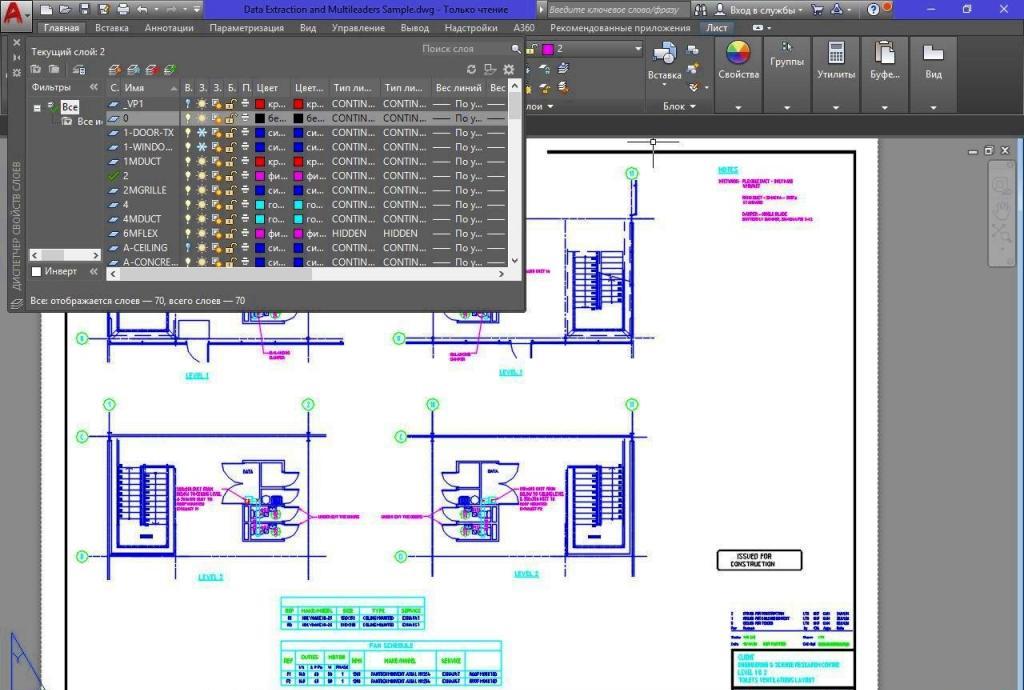
Использование "Автокад" предусматривает возможность работать на 38 языках мира. Это позволяет закрепить за "Автокадом" статус международной программы по разработке механизмов и проектировании.
Что такое "Компас"
"Компас" - это программный продукт, созданный российской компанией для работы над 3D проектами и другой цифровой чертежной документацией. В зависимости от установленной версии программы "Компас" можно создавать 3D модели, чертежи, отдельные проекты и т. п.
В основном данный программный продукт используется для создания какой-нибудь отдельной детали или сборочной единицы проекта.
"Автокад" и "Компас": какую утилиту выбирают студенты
Каждый студент технической специальности сталкивается с цифровыми чертежами или созданием целого проекта. Перед ним встает нелегкий выбор, какую программу использовать для автоматизированного проектирования. В основном студенты предпочитают либо "Автокад", либо "Компас". Сравнение особенностей программы мы рассмотрим далее.
"Компас" является наиболее легко усваиваемой программой, нежели "Автокад". Это связано с простым интерфейсом программы. Также в "Компасе" нет необходимости делать настройки перед использованием, как это необходимо в "Автокаде".
В отличие от "Автокада", лицензия "Компаса" стоит намного дешевле. Кроме этого, пользователям "Автокада" придется серьезно раскошелиться на приобретение дополнительных библиотек.
Это позволяет студентам отдавать предпочтение более бюджетному "Компасу". Однако данный вариант подойдет только для начальных познаний в области проектирования компьютерной графики. Для более серьезных проектов все же лучше выбрать "Автокад".
Какая программа идеальна для 3D моделирования
Что лучше "Автокад" или "Компас 3D"? Относительно 3D моделирования лучше всего подойдет первая утилита. В отличие от "Компас 3D", у "Автокада" намного больше функционал. Однако если вы хотите работать с понятным интерфейсом, то тут непременно выигрывает "Компас 3D".
Что касается быстроты выполнения проекта с предельной ясностью, то здесь выигрывает вышеназванная утилита. Как только вопрос затронет качество проекта, а также его многозадачность - выбирайте "Автокад". Это мировой стандарт. "Компас 3D" используется в основном для проектирования чего-либо на территории России.
Конвертирование
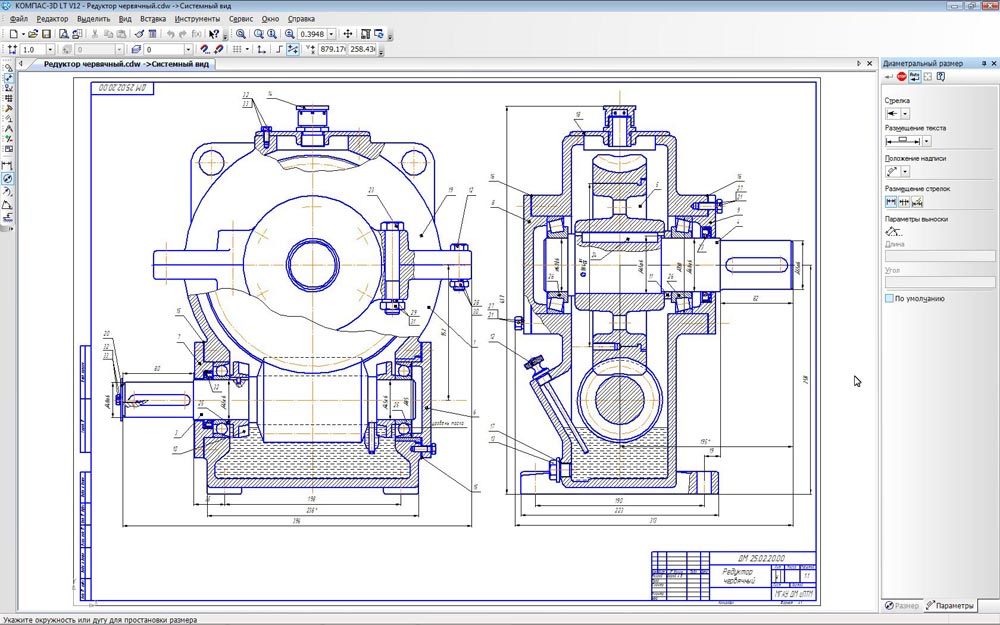
Так как расширения документов для "Компаса" и "Автокада" разные, то один и тот же файл нельзя открыть в другой программе. Тогда появилась необходимость конвертировать "Компас" в "Автокад".
У "Автокада существуют всего два читаемых и создаваемых расширений dwg и dxf. Поэтому, чтобы открыть файл, созданный через "Компас", необходимо его сохранить с вышеназванных форматах.
Как поменять расширение сохраняемого документа в "Компасе"
Так как "Компас" поддерживает довольно большое количество расширений, то необходимо выбрать нужное нам - dwg или dxf.
Инструкция по изменению расширения при сохранении файла в "Компасе":
- Создать чертеж, проект, деталь и т. п.
- Пройти в Главное меню и нажать на «Сохранить как. »
- Выбрать место, куда будет сохранен документ.
- Выбрать название сохраняемого документа.
- Выбрать расширение, которое поддерживается программой "Автокад" (dwg или dxf).
- Нажать "Сохранить".
Готово. Теперь вы создали файл, который будет открываться в обеих рассматриваемых в данной статье утилитах.
Меняем формат в "Компасе"
Инструкция по изменению расширения файла "Компас", который не поддерживается "Автокадом":
- Открыть файл через программу "Компас".
- Пройти на Главное меню и нажать там "Сохранить как. "
- Выбрать нужное место, куда будет сохранен документ.
- Выбрать другое название при необходимости.
- Отметить одно из нужных расширений (dwg или dxf).
Готово. Сохраненный файл можно открывать в "Автокаде".
Что лучше "Автокад" или "Компас"? Получается, что последняя названная утилита лучше в плане поддерживаемых расширений (форматов). "Компас" можно использовать как своего рода конвертер расширений компьютерной графики и различных видов чертежей.
Отличия
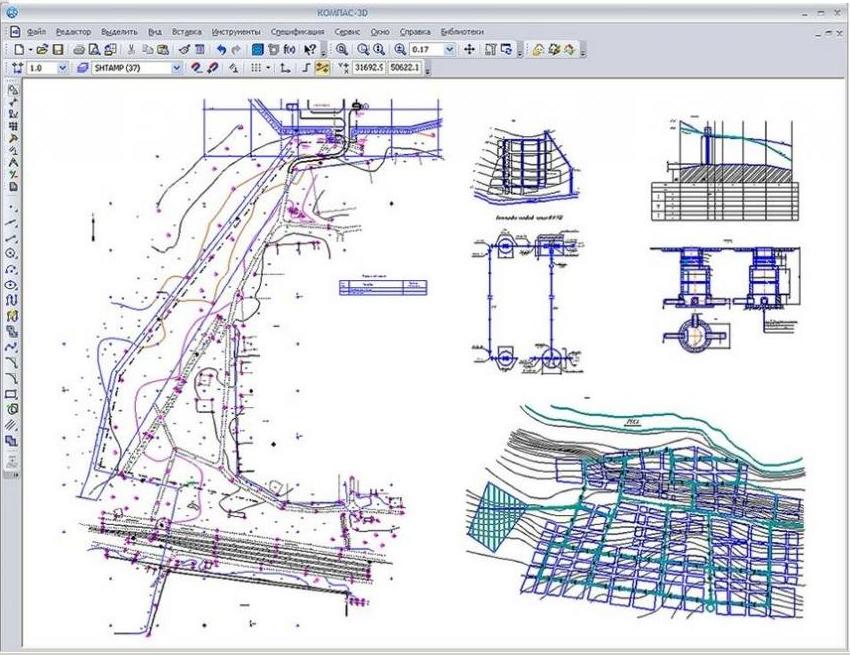
Далее рассмотрим общие отличия "Автокада" от "Компаса". Первая утилита отличается от второй наличием большего функционала. В "Автокаде" можно добавлять различные библиотеки, которые расширяют имеющийся функционал. Однако наиболее ясно отличительные черты этих программ прорисовываются в работе с 3D объектами.
"Компас" использует эскизный вариант 3D моделирования. При помощи так называемых эскизных требований можно создать абсолютно любую модель. Для создания твердотелых объектов используются специальные операции, например, "Выдавливание объекта по нарисованному эскизу".
В "Автокаде" придется сначала подключить библиотеки твердых тел, а только после этого можно приступать к 3D моделированию и модификации объектов. Что касается сборки моделей (комплексное собирание по готовым запчастям), то здесь выигрывает "Компас" по своей простоте выполнения операции сопряжения.
Для "Автокада" необходимо добавлять все детали комплексного оборудования в один экспортный файл. После этого необходимо загрузить получившийся документ с перенесенными в него деталями и путем перемещений и наложений друг на друга создать необходимый механизм или конструкцию.
Отзывы пользователей

Многим людям больше нравится программа «Автокад» и ее возможности. Пользователи говорят, что данная утилита более функциональна. Хотя в последнее время становится больше поклонников у "Компаса". Особенно студентам нравится данный программный продукт. Кроме того, как говорят пользователи, "Компас" поддерживает больше форматов (в том числе и "Автокад"), что очень удобно. Но для работы в строительных фирмах специалисты выбирают AutoCAD.

Заключение
Теперь вы сами можете определить, что лучше "Автокад" или "Компас". Эти утилиты во многом очень похожи друг на друга. Скорее всего, для каждого выбор одной из этих программ будет зависеть от преследуемых целей. Например, если вы хотите работать серьезно и надеетесь переехать трудиться за границу, то здесь непременно следует выбирать и развиваться в программе "Автокад". И не только потому, что функционал намного богаче. Просто данная программа в САПРе считается международной из-за своего многоязычного варианта установки.
"Компас", в свою очередь, является более простым в использовании. Его функционал абсолютно такой же, плюс-минус пару возможностей. Однако здесь не придется докупать различные библиотеки, чтобы сделать свой проект. "Автокад" использует только 2 собственных расширений (dwg и dxf), в то время как "Компас" поддерживает большую часть существующих форматов для цифрового черчения. Это является огромным плюсом, хотя расширение документа САПРа можно конвертировать. В итоге каждый сам выбирает, что лучше - "Автокад" или "Компас 3Д". Для простых операций и студенческого пользования предпочтительнее последний. Однако в плане надежности и актуальности выигрывает AutoCAD.
В моем блоге уже не раз упоминался готовящийся в течение двух месяцев проект - реальная сборка максимально продуманного (с учетом имеющихся у меня познаний в железе и в условиях ограниченного бюджета) ПК для архитектора под работу в AutoCAD, Autodesk 3ds Max и Cinema 4D, грубо говоря, сборка рендер-машины, за которой приятно работать, но при этом в ней максимально сэкономлено на всем при абсолютной стабильности и надежности системы. И вот этот день наконец настал, все комплектующие были закуплены по минимальным рыночным ценам, осталось только собрать компьютер, установить необходимый софт , конечно же, хорошенько разогнать систему и протестировать ее на стабильность. И, собственно, об этом и будет повествование в данной статье.
реклама

Что же, не вижу смысла затягивать с прелюдиями и предлагаю перейти непосредственно к детальной аналитике на составляющие получившегося компьютера для профессиональных задач и, возможно, иногда "на поиграть".
Основные комплектующие, используемые при сборке ПК для архитектора
MSI RTX 3070 сливают дешевле любой другой, это за копейки Дешевая 3070 Gigabyte Gaming - успей пока не началосьПроцессор

реклама
var firedYa28 = false; window.addEventListener('load', () => < if(navigator.userAgent.indexOf("Chrome-Lighthouse") < window.yaContextCb.push(()=>< Ya.Context.AdvManager.render(< renderTo: 'yandex_rtb_R-A-630193-28', blockId: 'R-A-630193-28' >) >) >, 3000); > > >);В качестве "сердца компьютера" был выбран процессор Ryzen 9 3900, стоимость которого в нашем случае составила 28000 рублей. Переплата в несколько тысяч рублей за "X" версию процессора была бы на мой взгляд пустой тратой денег, так как для меня, как для энтузиаста, имеет значение исключительно ручной разгон, а, собственно, силиконовую лотерею никто не отменял, и в данном случае переплата за "X" не дает 100% гарантии успешного разгона через множитель. Восьмиядерный процессор (естественно, в лице AMD Ryzen 7 PRO 1700, так как "более дорогие восемь ядер от AMD" покупать я не вижу смысла, можете со мной поспорить, но это исключительно мое субъективное мнение по данному вопросу) был бы, конечно, еще более выгодным решением в плане соотношения цены за производительность, но согласитесь, что восьмиядерный процессор под серьезную работу - это не уровень профессионала, а модели с 16 и более ядрами просто не вписывались в наш скромный бюджет.
Материнская плата

В качестве основы для сборки профессионального решения была выбрана минимально подходящая, но зарекомендовавшая себя в моих тестах, материнская плата ASUS TUF B450M-PRO GAMING, которая обошлась нам в 7800 рублей. Форм-фактор mATX был выбран лишь в целях экономии лишней 1000 рублей, в остальном же это лучшая подсистема питания процессора за свои деньги и, собственно, самый удобный на мой взгляд BIOS, который, к слову, был обновлен до свежей версии буквально на днях, за что можно "сказать спасибо" ASUS, за то, что они до сих пор поддерживают чипсет B450 и столь выгодные модели материнских плат. Под основу платформы также рассматривались материнские платы ASRock B450M Pro4-F (как решение для сборки минимальной стоковой системы) и ASRock X470 Taichi (как ультимативное решение, подходящее для сборки системы с четырьмя модулями оперативной памяти от Samsung общим объемом в 32 гигабайта), но выбор был сделан в пользу "среднего" варианта, который был протестирован мной и за качество которого я могу ответить, остальные материнские платы на платформе AM4 к покупке попросту не рассматривались по причинам ограниченного бюджета и необходимости в максимальном разгоне за вложенные деньги.
реклама
Блок питания

Изначально нами был рассмотрен к покупке блок питания Super Flower Leadex II Gold SF-750F14EG, который бы обошелся нам в чуть больше 10 000 рублей. Но бюджет, естественно, был урезан в два раза (как это всегда и бывает), поэтому я посоветовал купить блок питания от уважаемой мною компании Enermax, владельцем модели на 650W ERF650EWT Revolution D.F. которой я являюсь, и вопросов к качеству продукта у меня не возникает. Был выбран б.п. Enermax RevoBron ERB600AWT на 600W, так как при стоимости в 5000 рублей (эксклюзивно для нас и с учетом рынка месячной давности) было сложно найти более выгодное решение. Покупать рекомендованный всем сборщиками-экономистами блок питания от Deepcool я не был намерен, так как сторонник того, что блоки питания ценой до 5000 рублей к рассмотрению в наше время вообще не подлежат, тем более для рендер-машины, которая будет отрабатывать свою стоимость 24/7 без выключения.
Хранилище данных
реклама

В качестве хранилища по просьбе "клиента" был выбран SSD NVMe накопитель форм-фактора M.2 A-Data XPG GAMMIX S11 Pro M.2 AGAMMIXS11P-1TT-C, который обошелся нам в 11000 рублей, и объем которого, соответственно, равен одному терабайту. На мой взгляд данный накопитель имеет отличные скоростные показатели для своей стоимости, при этом выполнен при использовании 3D TLC NAND типа памяти. Накопители с MLC типом памяти не рассматривались в силу ограниченного бюджета, экономить 2000 рублей, приобретая накопитель с QLC памятью - это не про нас. Собственно, я бы в целях экономии выбрал обыкновенный SSD с SATA-интерфейсом, но желания "клиента" превыше моей жажды сэкономить деньги, тем более, которые даже не мои. Моя задача была лишь выбрать надежное и быстрое решение, но не очень дорогое.
Система охлаждения процессора

В качестве системы охлаждения была выбрана башня GELID Phantom, стоимостью в 4000 рублей. "Клиент" изначально рассматривал покупку либо Noctua NH-D15, либо Deepcool Assassin III, либо же be quiet! DARK ROCK PRO 4. Я же популярно объяснил человеку, что с охлаждением процессоров Ryzen 3000 серии не все так легко и просто, нужен башенный кулер с идеально ровной подошвой. У нас адекватный выбор был из двух моделей - Scythe Fuma 2 и GELID Phantom. И так как Scythe Fuma 2 стоил на 1000 рублей дороже, выбор кулера был сделан в пользу проверенного и рекомендованного мной GELID Phantom, имеющего, к тому же в комплекте 100% подходящее крепление под AM4.
Корпус

Желание "клиента" как всегда закон, нужен был белый корпус с окном. "Клиент" рассматривал достаточно бюджетные корпуса компании Deepcool, которые иначе как "консервной банкой" не назовешь, что в прочем, справедливо практически для всех новых корпусов до 3000 рублей, я же порекомендовал обзавестись корпусом Be quiet Pure Base 500 Window, который, к слову, обошелся нам всего в 5500 рублей (опять же, эксклюзивно для нас с учетом скидки и дополнительных бонусов). Да, данный корпус явно не очень просторный и функциональный, но качество исполнения на высшем уровне. В данном случае я хотя бы понимал, за что клиент отдает деньги, хотя с точки зрения удобства сборки (за счет размеров), этот корпус не самый лучший вариант. Собирать в моем же Thermaltake View 31 TG намного приятней, хоть и по качеству стали он явно проигрывает.
Оперативная память

Вкладывать много денег в оперативную память было бы как минимум глупо, если ПК собирается не для игр, поэтому был выбран весьма бюджетный и удачный комплект Crucial Ballistix Black [BL2K16G30C15U4B], ценой в 11 000 рублей, который имеет "100% шанс выпадения" чипов Micron E-die. "Клиент" хотел переплатить 3000 рублей и взять память с XMP 3600, от чего я его отговорил, заверяя, что нет смысла брать память Crucial Ballistix дороже данной суммы и с частотой XMP выше, чем 3000 MHz, так как те же самые 3600 MHz у нас получится выжать, да еще и на более лучших таймингах, чем те, что предлагает XMP. Два двуранковых модуля объемом по 16 гигабайт были выбраны, так как плата имеет топологию Daisy-chain, ну и, в случае чего, "клиент" докупит себе еще две плашки памяти, если ему понадобится система с 64 гигабайтами ОЗУ, пожертвовав частотой, которая для него и не очень-то важна.
Видеокарта

Естественно, видеокарта покупалась бу, наш выбор пал на GTX 1070 в исполнении Palit Dual, стоимостью в 13000 рублей. Да, видеокарта не самая мощная и ее система охлаждения оставляет желать лучшего, но "клиенту" для работы хватило бы и карты GTX 1060 с 6 гигабайтами видеопамяти, но было сделано решение немного переплатить и купить более мощную карту от Nvidia с большим объемом видеопамяти, так как (по заверению "клиента"), чем больше объем видеопамяти у карты, тем лучше, так как от этого зависит быстродействие при большом числе полигонов в сцене. Собственно, я считаю выбор карты за такую цену более чем оправдан. Более дорогая видеокарта просто не вписывалась в бюджет, так как покупалась в самую последнюю очередь.
Монитор

Монитор был выбран клиентом самолично, для своих задач он посчитал нужным купить LG 27UL650, небольшой 4K монитор с IPS матрицей. Выбор был обоснован симпатией к LG; возможностью играть в 1440p, чтобы сохранять баланс между картинкой и производительностью; достаточно качественной матрицей относительно бюджетных моделей, не искажающей цвета, что крайне важно в профессиональных задачах. Спорить я не стал, чего-то сверхъестественного в качестве изображения замечено не было. Обычный монитор, но с высоким разрешением, хотя им, архитекторам, виднее. Стоимость монитора составила 24000 рублей.
Расходные материалы и мелкие покупки
Также был докуплен разветвитель для корпусных вентиляторов Deepcool FH-10, дополнительный корпусный вентилятор Gelid Silent 14 [FN-SX14-10] и термопаста Arctic Cooling MX-4. Стоимость "расходников" составила примерно 3000 рублей.
Общая стоимость комплектующих и монитора вышла в около 112 000 рублей.
Процесс сборки
Для начала традиционно все было собрано в тестовый стенд.

Далее я обновил BIOS материнской до последней версии, установил операционную систему и необходимый софт, настроил раздачу интернета с мобильного телефона через редактор реестра. Все, собственно, уже работало как часы и можно было смело собирать систему в корпус, а внутри него уже заниматься разгоном.

Процесс сборки проходил достаточно просто. В Be quiet Pure Base 500 Window собирать систему на удивление приятно, но все равно ощущается бюджетность корпуса относительно его размеров. Большая мужская кисть не пролазит в левый верхний угол, от чего крепить вентилятор сверху, а также подключать кабель питания CPU крайне не удобно.

Время было уже позднее, компьютер стоял собранный и готовый к работе. Далее предстояла самая ответственная и непредсказуемая часть всей задумки - разгон системы.
Разгон ядер процессора Ryzen 9 3900, или когда мы выиграли в силиконовую лотерею
Разгон процессоров Zen 2 оказался куда более странным, чем я думал. Для начала я выставил "пристрелочные" 4GHz по всем ядрам на напряжении в 1.3 вольта, чтобы нащупать хоть какой-то разгонный потенциал. К сожалению, данные действия не привели к фиксации частоты. Частоты "гуляли" от 3.1 до 4.4 GHz, что было крайне сомнительно, тепловыделение процессора при этом составило смешные 90 ватт.
Стоит отметить, что при этом все энергосберегающие функции в BIOS были отключены.
На BIOS версии 2202 от 17.07.20 полноценный разгон Ryzen 9 3900 удалось осуществить путем включения технологии PBO, что кардинально не похоже на разгон процессоров Zen+, с которым я имел дело ранее и который разгонялся лишь при помощи множителя и выставления необходимого напряжения.
Ryzen 9 3900 мне удалось разогнать до частоты в 4.3 ГГц при напряжении в 1.32725 вольта. При этом был выбран высокое значение LLC и были задействованы все фазы материнской платы.
Стабильность разгона была утверждена в тестировании Linpack, система проходила тест в закрытом корпусе.
Прошу ознакомиться с результатами тестирования:






Естественно, TDP процессора в 176 ватт для данной материнской платы не проблема. И в качестве подтверждения моим словам был сделан замер температур радиатора, охлаждающего цепи питания процессора.

И на этом, собственно, разгон подошел к концу. Частоту в 4.4 ГГц покорить удалось бы лишь на напряжении в 1.37 вольта, при этом тепловыделение двенадцатиядерного процессора приблизилось бы в плотную к 200 ваттам, что является пределом по теплоотводу GELID Phantom. На этом разгон, собственно, пришлось завершить, лишние 100 МГц того не стояли.
Весь разгон памяти заключался в выставлении XMP. Качественный разгон оперативной памяти требует минимум целого дня, а за окном уже была глубокая ночь.
Было решено закрепить промежуточные результаты разгона при помощи тестирования процессора в Cinebench R20.

В Cinebench R20 благодаря такому отличному разгону мне удалось "выжать" 7680 баллов, что позволило обогнать даже шестнадцатиядерный AMD Ryzen Threadripper 1950X, стоимостью в более чем 40 000 рублей.
Пересчет сэкономленных на сборке средств и подведение итогов
Предлагаю пересчитать, сколько денег нам удалось сэкономить при сборке этого ПК. Покупка процессора Ryzen 9 3900 без литеры "X" позволила сэкономить 7000 рублей. На материнской плате было сэкономлено еще 8000 рублей, так как мы отказались от покупки ASRock X470 Taichi и от плат на чипсете B550. На памяти было сэкономлено 3000 рублей. На кулере удалось сэкономить также 4000 рублей при сравнении с Noctua NH-D15. На блоке питания было сэкономлено также около 5000 рублей в сравнении с покупкой Super Flower Leadex II Gold SF-750F14EG. Также была куплена не самая дорогая видеокарта и бюджетный монитор, который подходит "клиенту", но мы их стоимость учитывать не будем, так как все равно это покупалось в последнюю очередь и на остаток по средствам. Итого на сборке было сэкономлено 27000 рублей. А если сравнить наш Ryzen 9 3900 в разгоне с тем же AMD Ryzen Threadripper 1950X, который удалось обогнать, то нам удалось сэкономить около 100 000 рублей.
Что хочется сказать по итогу: удовольствие от разгона и сборки получил, да, не хватило времени, чтобы провести тесты в играх, полноценно разогнать память, заняться "допиливанием" таймингов. Но своей активностью вы можете повлиять на скорейший выход второй части статьи, связанной с этим компьютером для архитектора, где мы посмотрим на производительность в играх, хорошенько разгоним оперативную память, протестируем систему в реальном рендеринге.
Собственно, вся работа, начиная от планировки системы и выбора комплектующих, заканчивая итоговым разгоном и полной настройкой компьютера выполнялась мной абсолютно бесплатно, потому что так называемый "клиент" на самом деле просто мой друг.
А в какую сумму был бы оценен подобный объем проделанной работы, если бы клиент оказался бы самым настоящим, и нас бы связывали лишь материальные отношения?
Читайте также:

